3.4.1 使用【橡皮擦工具】擦除杂点
2025年10月13日
3.4.1 使用【橡皮擦工具】擦除杂点
使用【橡皮擦工具】可以除去图像前景色,填入背景色。如图3-28所示,图像中相框内的小花附近有杂点,由于附近没有复杂的像素,因此,使用【橡皮擦工具】就可以很轻松地擦除。只要在工具箱中选取【橡皮擦工具】后,移动鼠标指针到图像的杂点位置按下鼠标拖动擦除即可,当然在此之前选取的背景色也要是白色。
而当擦除点附近的图像颜色不是类似于图3-28所示的白色,而是如图3-29所示的图像有颜色时,仍直接用【橡皮擦工具】擦除就不可以,而应按如下步骤进行。
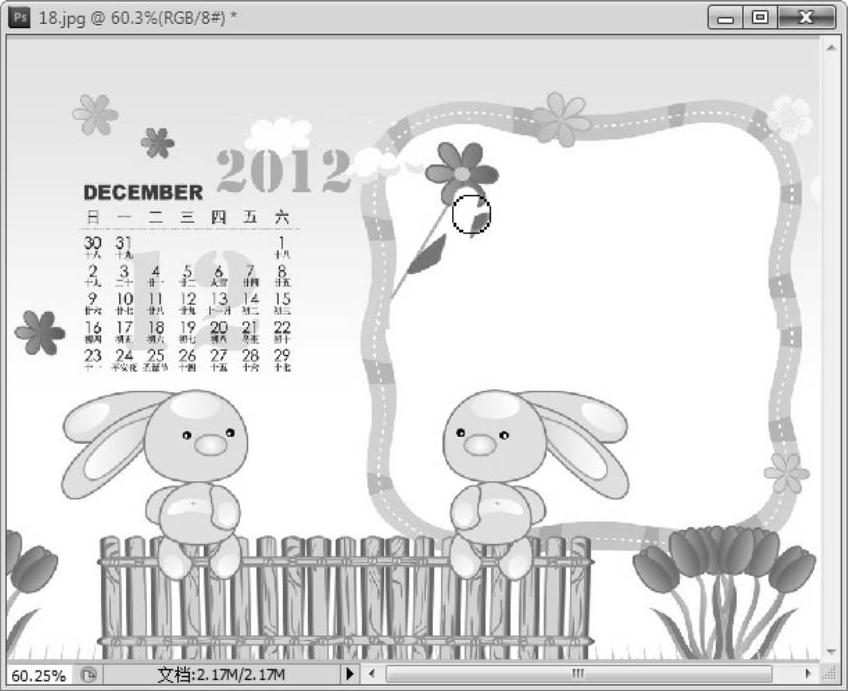
图3-28 使用橡皮擦工具擦除杂点
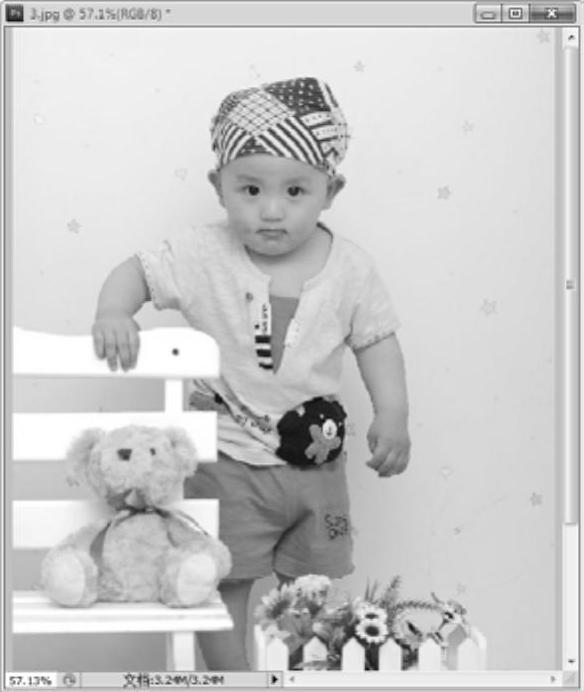
图3-29 有杂点的图像
(1)打开要修饰的图像,如图3-29所示。
(2)在工具箱中选择放大镜工具,并在图像窗口中按下鼠标并拖动进行局部放大,如图3-30所示。
(3)放大图像后,用【吸管工具】在图像杂点附近按〈Alt〉键并单击选取背景颜色,如图3-31所示。

图3-30 局部放大图像

图3-31 选取杂点附近的图像颜色
(4)在工具箱中选择【橡皮擦工具】,并设置橡皮擦工具栏选项,选择擦除模式为【画笔】,并选择一个适当大小的画笔(不可太大,并且最好是软边画笔),然后移动鼠标光标到图像杂点处按下鼠标擦除即可,如图3-32所示。
(5)按照上面的方法将所有杂点擦除就可以得到如图3-33所示的恢复后的效果。当然,在擦除过程中,需要经过多次选取背景颜色的操作,因为不同位置的颜色值不同,为了更精确的恢复,应选取杂点最近的像素颜色进行恢复。

图3-32 擦除杂点

图3-33 恢复图像后的效果
